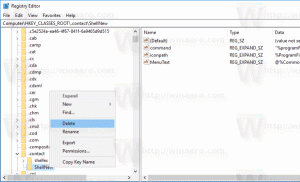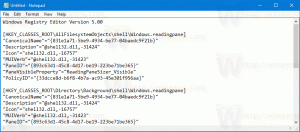แป้นพิมพ์ลัด Windows 11
นี่คือรายการแป้นพิมพ์ลัดของ Windows 11 หรือที่เรียกว่าปุ่มลัด ซึ่งคุณสามารถใช้อ้างอิงได้ แป้นพิมพ์ลัดเหมาะอย่างยิ่งสำหรับการประหยัดเวลาและปรับปรุงประสิทธิภาพการทำงานของคุณ ช่วยให้คุณดำเนินการบางอย่างได้โดยตรง โดยไม่ต้องผ่านเมนู ตัวเลือก และการตั้งค่าต่างๆ
ในอดีต Windows มีปุ่มลัดจำนวนมาก มีอยู่ในระบบปฏิบัติการเนื่องจากเป็นเวอร์ชันแรก
ในการเปิดตัวใหม่ทุกครั้ง Windows จะได้รับแป้นพิมพ์ลัดที่มีประโยชน์มากขึ้นเรื่อยๆ เมื่อพูดถึง Windows 11 เราได้กล่าวถึงปุ่มลัดใหม่ใน แยกโพสต์.
ตอนนี้ ฉันได้เตรียมรายการลำดับคีย์ที่ครอบคลุมที่สุดที่คุณสามารถใช้ได้ใน Windows 11 เราจะเรียนรู้ทางลัดทั่วไปและทั่วไป รวมถึงปุ่มลัดการช่วยการเข้าถึงและแป้นพิมพ์ลัดที่มีอยู่ในแอพ Windows 11 เฉพาะในแต่ละบท
ก่อนที่เราจะเริ่ม เราขอแนะนำให้คุณบุ๊กมาร์กหน้านี้หรือบันทึก/พิมพ์และใช้สำหรับอ้างอิงทุกครั้งที่คุณจำเป็นต้องออกลำดับคีย์
แป้นพิมพ์ลัดใน Windows 11
แป้นพิมพ์ลัดพร้อมปุ่ม Win
| แป้นพิมพ์ลัด | การกระทำ |
|---|---|
| ชนะ | เปิดหรือปิดเมนูเริ่ม |
| วิน + เอ | เปิด การตั้งค่าด่วน. |
| วิน + บี | ตั้งโฟกัสสำหรับ แสดงไอคอนที่ซ่อนอยู่ เมนูแบบเลื่อนลง |
| ชนะ + C | เปิด แชท จากทีมไมโครซอฟต์ |
| ชนะ + Ctrl + C | เปิดฟิลเตอร์สี (เปิดใช้งานช็อตคัทนี้ก่อนในการตั้งค่าฟิลเตอร์สี) |
| วิน + ดี | แสดงหรือซ่อนเดสก์ท็อป |
| วิน + อี | เปิด File Explorer |
| ชนะ + F | เปิดฮับคำติชมแล้วจับภาพหน้าจอ |
| วิน + จี | เปิด Xbox Game Bar เมื่อเปิดเกม |
| วิน + โฮ | เปิดใช้การพิมพ์ด้วยเสียง |
| ชนะ + ฉัน | เปิดการตั้งค่า |
| วิน + เจ | ตั้งค่าโฟกัสไปที่เคล็ดลับ Windows เมื่อพร้อมใช้งาน เมื่อเคล็ดลับ Windows ปรากฏขึ้น ให้เน้นไปที่คำแนะนำ กดแป้นพิมพ์ลัดอีกครั้งเพื่อให้โฟกัสไปที่องค์ประกอบบนหน้าจอที่ยึดเคล็ดลับของ Windows |
| วิน + เค | เปิด Cast จากการตั้งค่าด่วน |
| วิน + แอล | ล็อคพีซีของคุณหรือสลับบัญชี |
| วิน + เอ็ม | ย่อขนาดหน้าต่างทั้งหมด |
| ชนะ + Shift + M | คืนค่าหน้าต่างย่อเล็กสุดบนเดสก์ท็อป |
| วิน + น | เปิดศูนย์การแจ้งเตือนและปฏิทิน |
| วิน + โอ | ล็อคการวางแนวอุปกรณ์ |
| วิน+พี | เลือกโหมดการแสดงงานนำเสนอ |
| ชนะ + Ctrl + Q | เปิดการช่วยเหลือด่วน |
| ชนะ + R | เปิดกล่องโต้ตอบเรียกใช้ |
| ชนะ + Alt + R | บันทึกวิดีโอของหน้าต่างเกมในโฟกัส (โดยใช้ Xbox Game Bar) |
| วิน + ส | เปิดการค้นหา |
| ชนะ + Shift + S | จับภาพหน้าจอบางส่วนของหน้าจอของคุณ |
| วิน + ที | วนรอบแอพบนทาสก์บาร์ |
| วิน + ยู | เปิดการตั้งค่าการช่วยสำหรับการเข้าถึง |
| วิน + วี | เปิดประวัติคลิปบอร์ด บันทึก
|
| ชนะ + Shift + V | ตั้งโฟกัสไปที่การแจ้งเตือน |
| ชนะ + W | เปิดวิดเจ็ต |
| ชนะ + X | เปิดเมนูลิงค์ด่วน |
| ชนะ + Y | สลับอินพุตระหว่าง Windows Mixed Reality และเดสก์ท็อปของคุณ |
| วิน + Z | เปิดเค้าโครงสแน็ป |
| ชนะ + จุด (.) หรืออัฒภาค (; ) | เปิดแผงอีโมจิ |
| ชนะ + จุลภาค (,) | แอบดูเดสก์ท็อปชั่วคราว |
| ชนะ + หยุดชั่วคราว | แสดงกล่องโต้ตอบคุณสมบัติของระบบ |
| ชนะ + Ctrl + F | ค้นหาพีซี (หากคุณอยู่ในเครือข่าย) |
| ชนะ + หมายเลข | เปิดเดสก์ท็อปและเริ่มแอปที่ตรึงไว้ที่ทาสก์บาร์ในตำแหน่งที่ระบุด้วยตัวเลข หากแอปทำงานอยู่ ให้เปลี่ยนไปใช้แอปนั้น |
| ชนะ + Shift + หมายเลข | เปิดเดสก์ท็อปและเริ่มอินสแตนซ์ใหม่ของแอปที่ตรึงไว้ที่ทาสก์บาร์ในตำแหน่งที่ระบุด้วยตัวเลข |
| ชนะ + Ctrl + หมายเลข | เปิดเดสก์ท็อปและสลับไปยังหน้าต่างที่ใช้งานล่าสุดของแอพที่ตรึงไว้ที่ทาสก์บาร์ในตำแหน่งที่ระบุด้วยตัวเลข |
| ชนะ + Alt + หมายเลข | เปิดเดสก์ท็อปและเปิดรายการทางลัดสำหรับแอปที่ตรึงไว้กับแถบงานในตำแหน่งที่ระบุโดยตัวเลข |
| ชนะ + Ctrl + Shift + หมายเลข | เปิดเดสก์ท็อปและเปิดอินสแตนซ์ใหม่ของแอปซึ่งอยู่ที่ตำแหน่งที่กำหนดบนแถบงานในฐานะผู้ดูแลระบบ |
| ชนะ + แท็บ | เปิดมุมมองงาน |
| ชนะ + ขึ้น ลูกศร | ขยายหน้าต่างให้ใหญ่สุด |
| ชนะ + Alt + ลูกศรขึ้น | สแนปหน้าต่างที่โฟกัสไปที่ครึ่งบนของหน้าจอ ใหม่ใน Windows 11 |
| ชนะ + ลูกศรลง | ลบแอพปัจจุบันออกจากหน้าจอหรือย่อหน้าต่างเดสก์ท็อป |
| ชนะ + Alt + ลูกศรลง | สแนปหน้าต่างที่โฟกัสไปที่ครึ่งล่างของหน้าจอ ใหม่ใน Windows 11 |
| ชนะ + ลูกศรซ้าย | ขยายแอพหรือหน้าต่างเดสก์ท็อปให้ใหญ่สุดทางด้านซ้ายของหน้าจอ |
| ชนะ + ลูกศรขวา | ขยายหน้าต่างแอพหรือเดสก์ท็อปให้ใหญ่สุดไปทางด้านขวาของหน้าจอ |
| ชนะ + กลับบ้าน | ย่อเล็กสุดทั้งหมดยกเว้นหน้าต่างเดสก์ท็อปที่ใช้งานอยู่ (กู้คืนหน้าต่างทั้งหมดในจังหวะที่สอง) |
| ชนะ + Shift + ลูกศรขึ้น | ยืดหน้าต่างเดสก์ท็อปไปที่ด้านบนและด้านล่างของหน้าจอ |
| ชนะ + Shift + ลูกศรลง | คืนค่า/ย่อขนาดหน้าต่างเดสก์ท็อปที่ใช้งานอยู่ในแนวตั้ง โดยคงความกว้าง |
| Win + Shift + ลูกศรซ้ายหรือลูกศรขวา | ย้ายแอพหรือหน้าต่างในเดสก์ท็อปจากจอภาพหนึ่งไปยังอีกจอภาพหนึ่ง |
| ชนะ + Shift + Spacebar | ย้อนกลับโดยใช้ภาษาและรูปแบบแป้นพิมพ์ |
| วิน + สเปซบาร์ | สลับภาษาสำหรับการป้อนข้อมูลและรูปแบบแป้นพิมพ์ |
| ชนะ + Ctrl + Spacebar | เปลี่ยนเป็นอินพุตที่เลือกไว้ก่อนหน้านี้ |
| ชนะ + Ctrl + Enter | เปิดโปรแกรมผู้บรรยาย |
| วิน + พลัส (+) | เปิดแว่นขยายและซูมเข้า |
| ชนะ + ลบ (-) | ซูมออกในแว่นขยาย |
| ชนะ + Esc | ปิดแว่นขยาย |
| ชนะ + สแลช (/) | เริ่มการแปลง IME |
| ชนะ + Ctrl + Shift + B | รีสตาร์ทระบบย่อยกราฟิก |
| ชนะ + PrtScn | บันทึกภาพหน้าจอแบบเต็มหน้าจอลงในไฟล์ |
| ชนะ + Alt + PrtScn | บันทึกภาพหน้าจอของเกมหรือหน้าต่างแอพในโฟกัสไปยังไฟล์ด้วย Xbox Game Bar |
แป้นพิมพ์ลัดบนเดสก์ท็อปเสมือน
| แป้นพิมพ์ลัด | การกระทำ |
|---|---|
| ชนะ + Ctrl + F4 | ปิดเดสก์ท็อปเสมือนปัจจุบัน |
| ชนะ + Ctrl + ลูกศรขวา | สลับไปยังเดสก์ท็อปเสมือนที่ถูกต้อง |
| ชนะ + Ctrl + ลูกศรซ้าย | สลับไปที่เดสก์ท็อปเสมือนด้านซ้าย |
| ชนะ + แท็บ | เปิดภาพรวมเดสก์ท็อปเสมือน (มุมมองงาน) |
| ชนะ + Ctrl + D | สร้างเดสก์ท็อปเสมือนใหม่ |
ปุ่มลัด File Explorer
| แป้นพิมพ์ลัด | การกระทำ |
|---|---|
| Alt + D | เปิดใช้งานแถบที่อยู่ |
| Ctrl + E | เปิดใช้งานช่องค้นหา |
| Ctrl + F | เปิดใช้งานช่องค้นหา |
| Ctrl + N | เปิดหน้าต่างใหม่ |
| Ctrl + W | ปิดหน้าต่างที่ใช้งานอยู่ |
| Ctrl + เลื่อนเมาส์ | เปลี่ยนมุมมองไฟล์และโฟลเดอร์ (ขนาดไอคอน) |
| Ctrl + Shift + E | แสดงโฟลเดอร์ทั้งหมดเหนือโฟลเดอร์ที่เลือก |
| Ctrl + Shift + N | สร้างโฟลเดอร์ใหม่ |
| Num Lock + * (ดอกจัน) | แสดงโฟลเดอร์ย่อยทั้งหมดภายใต้โฟลเดอร์ที่เลือก |
| Num Lock + + (ปุ่มบวก) | ขยายเนื้อหาของโฟลเดอร์ที่เลือก |
| Num Lock + - (ปุ่มลบ) | ยุบโฟลเดอร์ที่เลือก |
| Alt + P | แสดงบานหน้าต่างแสดงตัวอย่าง |
| Alt + Enter | เปิดกล่องโต้ตอบคุณสมบัติสำหรับไฟล์หรือโฟลเดอร์ที่เลือก |
| ลูกศรขวา | แสดงการเลือกปัจจุบัน (เมื่อยุบ) หรือเลือกโฟลเดอร์ย่อยแรก |
| ลูกศรซ้าย | ยุบส่วนที่เลือกปัจจุบัน (เมื่อขยาย) หรือเลือกโฟลเดอร์ที่มีโฟลเดอร์นั้นอยู่ |
| Alt + ลูกศรขวา | ดูโฟลเดอร์ถัดไป |
| Alt + ลูกศรขึ้น | ไปที่โฟลเดอร์หลัก |
| Alt + ลูกศรซ้าย | ดูโฟลเดอร์ก่อนหน้า |
| Backspace | ดูโฟลเดอร์ก่อนหน้า |
| จบ | แสดงไฟล์หรือโฟลเดอร์สุดท้ายในหน้าต่างที่ใช้งานอยู่ |
| บ้าน | แสดงไฟล์หรือโฟลเดอร์แรกในหน้าต่างที่ใช้งานอยู่ |
| F11 | เปิดหรือปิดโหมดเต็มหน้าจอสำหรับหน้าต่างที่ใช้งานอยู่ |
แป้นพิมพ์ลัดบนแถบงาน
| แป้นพิมพ์ลัด | การกระทำ |
|---|---|
| Shift + คลิกที่ปุ่มแถบงาน | เปิดแอปหรือเปิดอินสแตนซ์อื่นของแอปที่ทำงานอยู่ |
| Shift + คลิกขวาที่ปุ่มบนแถบงาน | เปิดเมนูหน้าต่างสำหรับแอป |
| Shift + คลิกขวาที่ปุ่มแถบงานที่จัดกลุ่ม | เปิดเมนูหน้าต่างสำหรับกลุ่มหน้าต่างแอพ |
| Ctrl + Shift + คลิกที่ปุ่มแถบงาน | เปิดแอพปัจจุบัน เป็นผู้ดูแลระบบ. |
| Ctrl + คลิกปุ่มแถบงานที่จัดกลุ่ม | วนรอบหน้าต่างที่เปิดอยู่ในกลุ่ม |
แป้นพิมพ์ลัดทั่วไป
| แป้นพิมพ์ลัด | การกระทำ |
|---|---|
| Alt + Shift + ปุ่มลูกศร | เมื่อกลุ่มหรือไทล์อยู่ในโฟกัสบนเมนูเริ่ม ให้ย้ายไปยังทิศทางที่ระบุ |
| NS | หยุดหรือออกจากงานปัจจุบัน |
| Alt + ลูกศรซ้าย | ย้อนกลับ. |
| Ctrl + E | เปิดการค้นหา (ในแอปส่วนใหญ่) |
| Alt + F8 | แสดงรหัสผ่านของคุณบนหน้าจอลงชื่อเข้าใช้ |
| Alt + ตัวอักษรขีดเส้นใต้ | ดำเนินการคำสั่งสำหรับจดหมายนั้น |
| F5 | รีเฟรชหน้าต่างที่ใช้งานอยู่ |
| Alt + F4 | ปิดรายการที่ใช้งานอยู่หรือออกจากแอปที่ใช้งานอยู่ |
| F10 | เปิดใช้งานแถบเมนูในแอปที่ใช้งานอยู่ |
| Ctrl + Y | ทำซ้ำการกระทำ |
| Ctrl + Esc | เปิดเริ่ม |
| Ctrl + ปุ่มลูกศร (เพื่อย้ายไปยังรายการ) + Spacebar | เลือกรายการแต่ละรายการในหน้าต่างหรือบนเดสก์ท็อป |
| Alt + Spacebar | เปิดเมนูทางลัดสำหรับหน้าต่างที่ใช้งานอยู่ |
| Ctrl + F4 | ปิดเอกสารที่ใช้งานอยู่ (ในแอปแบบเต็มหน้าจอและให้คุณเปิดเอกสารได้หลายชุดพร้อมกัน) |
| Shift + F10 | แสดงเมนูทางลัดสำหรับรายการที่เลือก |
| Ctrl + Z | เลิกทำการกระทำ |
| Alt + Page Up | เลื่อนขึ้นหนึ่งหน้าจอ |
| Ctrl + ปุ่มลูกศร | ปรับขนาดเมนู Start เมื่อเปิดขึ้น |
| Ctrl + Alt + Tab | ใช้ปุ่มลูกศรเพื่อสลับไปมาระหว่างแอปที่เปิดอยู่ทั้งหมด |
| Alt + ลูกศรขวา | ไปข้างหน้า. |
| Ctrl + R (หรือ F5) | รีเฟรชหน้าต่างที่ใช้งานอยู่ |
| วิน + แอล | ล็อคพีซีของคุณ |
| ลูกศรซ้าย | เปิดเมนูถัดไปทางด้านซ้าย หรือปิดเมนูย่อย |
| Ctrl + ลูกศรขึ้น | ย้ายเคอร์เซอร์ไปที่จุดเริ่มต้นของย่อหน้าก่อนหน้า |
| Ctrl + Shift + ปุ่มลูกศร | เมื่อไทล์อยู่ในโฟกัสบนเมนูเริ่ม ให้ย้ายไปยังไทล์อื่นเพื่อสร้างโฟลเดอร์ |
| ลูกศรขวา | เปิดเมนูถัดไปทางด้านขวา หรือเปิดเมนูย่อย |
| Alt + Esc | หมุนเวียนผ่านรายการตามลำดับการเปิด |
| Ctrl + Spacebar | เปิดหรือปิดตัวแก้ไขวิธีการป้อนข้อมูลภาษาจีน (IME) |
| Shift + ลบ | ลบรายการที่เลือกโดยไม่ย้ายไปยังถังรีไซเคิลก่อน |
| F4 | แสดงรายการแถบที่อยู่ใน File Explorer |
| Ctrl + V (หรือ Shift + แทรก) | วางรายการที่เลือก |
| Ctrl + X | ตัดรายการที่เลือก |
| Ctrl + C (หรือ Ctrl + แทรก) | คัดลอกรายการที่เลือก |
| Ctrl + Shift | สลับรูปแบบแป้นพิมพ์เมื่อมีรูปแบบแป้นพิมพ์หลายแบบ |
| Ctrl + ลูกศรซ้าย | ย้ายเคอร์เซอร์ไปที่จุดเริ่มต้นของคำก่อนหน้า |
| Ctrl + A | เลือกรายการทั้งหมดในเอกสารหรือหน้าต่าง |
| Ctrl + D (หรือลบ) | ลบรายการที่เลือกและย้ายไปยังถังรีไซเคิล |
| F6 | วนรอบองค์ประกอบหน้าจอในหน้าต่างหรือบนเดสก์ท็อป |
| F3 | ค้นหาไฟล์หรือโฟลเดอร์ใน File Explorer |
| Alt + Tab | สลับไปมาระหว่างแอปที่เปิดอยู่ |
| Alt + Page Down | เลื่อนลงหนึ่งหน้าจอ |
| F2 | เปลี่ยนชื่อรายการที่เลือก |
| Ctrl + ลูกศรขวา | ย้ายเคอร์เซอร์ไปที่จุดเริ่มต้นของคำถัดไป |
| Shift ด้วยปุ่มลูกศรใด ๆ | เลือกมากกว่าหนึ่งรายการในหน้าต่างหรือบนเดสก์ท็อป หรือเลือกข้อความในเอกสาร |
| วิน + ดี | แสดงและซ่อนเดสก์ท็อป |
| Ctrl + Shift พร้อมแป้นลูกศร | เลือกกลุ่มข้อความ |
| Ctrl + Shift + Esc | เปิดตัวจัดการงาน |
| Ctrl + ลูกศรลง | ย้ายเคอร์เซอร์ไปที่จุดเริ่มต้นของย่อหน้าถัดไป |
| Alt + Enter | แสดงคุณสมบัติของรายการที่เลือก |
| PrtScn | จับภาพหน้าจอของทั้งหน้าจอแล้วคัดลอกไปยังคลิปบอร์ด คุณสามารถสร้างคีย์นี้ เปิดแอปสนิปหน้าจอซึ่งช่วยให้แก้ไขภาพหน้าจอได้ |
เปิดและบันทึกไฟล์ไดอะล็อกปุ่มลัด
| แป้นพิมพ์ลัด | การกระทำ |
|---|---|
| Ctrl + Tab | ไปข้างหน้าผ่านแท็บ |
| Ctrl + Shift + Tab | ย้อนกลับผ่านแท็บ |
| Ctrl + หมายเลข 1–9 | ไปที่แท็บ Nth |
| แท็บ | ไปข้างหน้าผ่านตัวเลือกเช่น ปุ่มหรือกล่องข้อความ |
| Shift + Tab | ย้อนกลับผ่านตัวเลือก |
| Alt + ตัวอักษรขีดเส้นใต้ | เปิดใช้งานการควบคุม เช่น ปุ่ม ช่องทำเครื่องหมาย หรือเมนูที่มีตัวอักษรนั้นกำหนดไว้ |
| สเปซบาร์ | เลือกรายการ (หรือตั้งค่า/ล้างช่องทำเครื่องหมายหากตัวเลือกที่ใช้งานอยู่คือช่องทำเครื่องหมาย) |
| Backspace | ไปที่โฟลเดอร์หลักในกล่องโต้ตอบบันทึกเป็นหรือเปิดไฟล์ |
| F4 | ขยายรายการในรายการดรอปดาวน์ที่ใช้งานอยู่ |
| ปุ่มลูกศร | ย้ายไปมาระหว่างตัวควบคุมหรือรายการ |
แป้นพิมพ์ลัดพร้อมรับคำสั่ง (cmd.exe)
| แป้นพิมพ์ลัด | การกระทำ |
|---|---|
| Ctrl + C (หรือ Ctrl + แทรก) | คัดลอกข้อความที่เลือก |
| Ctrl + V (หรือ Shift + แทรก) | วางข้อความที่เลือก |
| Ctrl + M | เข้าสู่โหมดมาร์ค |
| Alt + ปุ่มเลือก | เริ่มการเลือกในโหมดบล็อก |
| ปุ่มลูกศร | ย้ายเคอร์เซอร์ไปในทิศทางที่ระบุ |
| ขึ้นหน้า | เลื่อนเคอร์เซอร์ขึ้นหนึ่งหน้า |
| เลื่อนหน้าลง | ย้ายเคอร์เซอร์ลงหนึ่งหน้า |
| Ctrl + ลูกศรขึ้น | เลื่อนขึ้นหนึ่งบรรทัดในประวัติการส่งออก |
| Ctrl + ลูกศรลง | เลื่อนลงหนึ่งบรรทัดในประวัติการส่งออก |
| F7 | แสดงประวัติคำสั่งของคุณเป็นรายการ |
| NS | ล้างข้อความที่ป้อน |
| แท็บ | เติมชื่อไฟล์หรือชื่อไดเร็กทอรี/โฟลเดอร์โดยอัตโนมัติ |
| F1 | แสดงคำสั่งที่พิมพ์ก่อนหน้านี้ครั้งละหนึ่งอักขระ |
| F2 | ทำซ้ำคำสั่งก่อนหน้าในประวัติตั้งแต่เริ่มต้นจนถึงอักขระที่ระบุ |
| F3 | ทำซ้ำคำสั่งที่พิมพ์ก่อนหน้านี้ มันทำหน้าที่เหมือนแป้นลูกศรขึ้น แต่ทำซ้ำเพียงคำสั่งเดียว |
| F4 | ลบข้อความทางด้านขวาของตำแหน่งเคอร์เซอร์จนถึงอักขระที่ระบุ |
| Alt+F7 | ล้างประวัติคำสั่ง |
| F8 | ย้อนกลับผ่านประวัติคำสั่ง แต่แสดงเฉพาะคำสั่งที่ขึ้นต้นด้วยอักขระที่ระบุ |
| F9 | ให้คุณเรียกใช้คำสั่งเฉพาะจากประวัติคำสั่ง |
| Ctrl + ลูกศรซ้าย | เลื่อนเคอร์เซอร์ไปที่อักขระตัวแรกของแต่ละคำไปทางซ้าย |
| Ctrl + ลูกศรขวา | เลื่อนเคอร์เซอร์ไปที่อักขระตัวแรกของแต่ละคำไปทางขวา |
| Ctrl + C | ยกเลิกคำสั่งที่กำลังรันอยู่หรือไฟล์แบตช์ |
| เข้า | คัดลอกข้อความที่เลือก/ทำเครื่องหมาย คุณสามารถทำเครื่องหมายข้อความได้ด้วยการคลิกเพียงครั้งเดียวที่ไอคอนพรอมต์คำสั่งในแถบชื่อ แล้วเลือกแก้ไข -> ทำเครื่องหมาย |
| แทรก | สลับระหว่างโหมดแทรกและโหมดเขียนทับที่ตำแหน่งเคอร์เซอร์ปัจจุบัน ในโหมดเขียนทับ ข้อความที่คุณพิมพ์จะแทนที่ข้อความใดๆ ที่ตามมา |
| บ้าน | ย้ายไปที่จุดเริ่มต้นของคำสั่ง |
| จบ | ย้ายไปยังจุดสิ้นสุดของคำสั่ง |
| Alt+Space | แสดงเมนูหน้าต่างของพรอมต์คำสั่ง |
| Ctrl + หน้าแรก (ในเครื่องหมาย/การเลือก) | ย้ายเคอร์เซอร์ไปที่จุดเริ่มต้นของบัฟเฟอร์ |
| Ctrl + End (ในเครื่องหมาย/การเลือก) | ย้ายเคอร์เซอร์ไปที่จุดสิ้นสุดของบัฟเฟอร์ |
| Ctrl + หน้าแรก (การนำทางประวัติ) | หากบรรทัดรับคำสั่งว่างเปล่า ให้ย้ายวิวพอร์ตไปที่ด้านบนของบัฟเฟอร์ มิฉะนั้น ให้ลบอักขระทั้งหมดทางด้านซ้ายของเคอร์เซอร์ในบรรทัดคำสั่ง |
| Ctrl + End (การนำทางประวัติ) | หากบรรทัดรับคำสั่งว่างเปล่า ให้ย้ายวิวพอร์ตไปที่บรรทัดรับคำสั่ง มิฉะนั้น ให้ลบอักขระทั้งหมดทางด้านขวาของเคอร์เซอร์ในบรรทัดคำสั่ง |
แป้นพิมพ์ลัดการช่วยการเข้าถึง
| แป้นพิมพ์ลัด | การกระทำ |
|---|---|
| ชนะ + Alt + H | ย้ายโฟกัสของแป้นพิมพ์ไปที่กล่องโต้ตอบการพิมพ์ด้วยเสียง |
| Alt ซ้าย + Shift ซ้าย + Num lock | เปิดหรือปิดแป้นเมาส์ |
| ล็อค Num ไว้ 5 วินาที | เปิดหรือปิดปุ่มสลับ |
| Alt ซ้าย + Shift ซ้าย + พิมพ์หน้าจอ | เปิดหรือปิดความคมชัดสูง |
| Ctrl + E | เปิดการค้นหา (ในแอปส่วนใหญ่) |
| ชนะ + Ctrl + C | เปลี่ยน ฟิลเตอร์สี เปิดหรือปิด |
| วิน + โฮ | เริ่มพิมพ์ด้วยเสียง |
| Shift ขวาแปดวินาที | เปิดใช้งานหรือปิดใช้งานคุณสมบัติตัวกรองคีย์ |
| วิน + ยู | เปิดการตั้งค่าการช่วยสำหรับการเข้าถึง |
| เปลี่ยนห้าครั้ง | เปิดหรือปิด แป้นปักหมุด. |
| ชนะ + Ctrl + O | เปิดแป้นพิมพ์บนหน้าจอ |
| ชนะ + Ctrl + S | เริ่มการรู้จำเสียงของ Windows |
| ชนะ + Ctrl + N | เปิดการตั้งค่าผู้บรรยาย |
ปุ่มลัดแว่นขยาย
| แป้นพิมพ์ลัด | การกระทำ |
|---|---|
| Ctrl + Alt + D | เปลี่ยนไปใช้มุมมองเทียบชิดขอบ |
| ชนะ + เครื่องหมายบวก (+) หรือเครื่องหมายลบ (-) | เมื่อแว่นขยายเปิดอยู่ ให้ซูมเข้าหรือออก |
| ชนะ + Ctrl + M | เปิดการตั้งค่าแว่นขยาย |
| Ctrl + Alt + Spacebar | ดูเดสก์ท็อปทั้งหมดอย่างรวดเร็วเมื่อใช้มุมมองเต็มหน้าจอ |
| Ctrl + Alt + M | วนรอบมุมมอง |
| Ctrl + Alt + R | ปรับขนาดเลนส์ด้วยเมาส์ |
| ชนะ + Esc | ปิดแว่นขยาย |
| Ctrl + Alt + ปุ่มลูกศร | เลื่อนไปตามทิศทางของปุ่มลูกศร |
| Shift + Alt + ปุ่มลูกศร | ปรับขนาดเลนส์ด้วยแป้นพิมพ์ |
| Ctrl + Alt + ฉัน | สลับสี |
| ชนะ + เครื่องหมายบวก (+) | เปิดแว่นขยาย |
| Ctrl + Alt + L | เปลี่ยนไปใช้มุมมองเลนส์ |
| Ctrl + Alt + ล้อเลื่อนของเมาส์ | ซูมเข้าและออกโดยใช้ล้อเลื่อนของเมาส์ |
| Ctrl + Alt + F | เปลี่ยนเป็นมุมมองเต็มหน้าจอ |
| ปุ่มลัดโหมดการอ่าน | |
| คีย์ตัวแก้ไข + H | อ่านประโยคก่อนหน้า |
| ปุ่ม Modifier + คลิกเมาส์ซ้าย | อ่านจากตัวชี้เมาส์ |
| Ctrl + Alt + R | ปรับขนาดเลนส์ด้วยเมาส์ |
| ชนะ + เครื่องหมายบวก (+) | เปิดแว่นขยาย |
| คีย์ตัวแก้ไข + Enter | เริ่ม หยุดชั่วคราว และอ่านต่อ |
| คีย์ใดก็ได้ | หยุดอ่าน |
| คีย์ตัวแก้ไข + K | อ่านประโยคถัดไป |
แป้นพิมพ์ลัดในแอพ Windows 11
Microsoft Edge
| แป้นพิมพ์ลัด | การกระทำ |
|---|---|
| Ctrl + D | บุ๊คมาร์คแท็บปัจจุบัน (เพิ่มในรายการโปรด) |
| Ctrl + Shift + O | เปิดตัวจัดการรายการโปรด |
| Ctrl + \ (ในรูปแบบ PDF) | สลับ PDF ระหว่างพอดีกับหน้า / พอดีกับความกว้าง |
| Ctrl + ลบ (-) | ซูมออก |
| Alt + D | เลือก URL ในแถบที่อยู่ที่จะแก้ไข |
| Ctrl + Shift + ฉัน | เปิดเครื่องมือสำหรับนักพัฒนา |
| PgDn | เลื่อนหน้าเว็บลงทีละหน้าจอ |
| Ctrl + T | เปิดแท็บใหม่และเปลี่ยนไปใช้แท็บนั้น |
| Ctrl + Tab | สลับไปที่แท็บถัดไป |
| Ctrl + G | ข้ามไปที่การแข่งขันถัดไปเพื่อค้นหาแถบค้นหาของคุณ |
| Ctrl + Shift + Y | เปิดคอลเลกชั่น |
| F5 | โหลดแท็บปัจจุบันซ้ำ |
| Alt | ตั้งโฟกัสที่ปุ่มการตั้งค่าและอื่นๆ "…" |
| F6 | สลับโฟกัสไปที่บานหน้าต่างถัดไป |
| จบ | ไปที่ด้านล่างของหน้า ย้ายโฟกัสของแป้นพิมพ์ไปที่รายการสุดท้ายของบานหน้าต่าง |
| Alt + F | เปิดเมนูการตั้งค่าและอื่นๆ "..." |
| F7 | เปิดหรือปิดการเรียกดูด้วยคาเร็ต |
| Ctrl + E | เรียกใช้คำค้นหาในแถบที่อยู่ |
| Ctrl + 9 | สลับไปที่แท็บสุดท้าย |
| F4 | เลือก URL ในแถบที่อยู่ |
| Ctrl + Shift + D | บันทึกแท็บที่เปิดอยู่ทั้งหมดเป็นรายการโปรดในโฟลเดอร์ใหม่ |
| Alt + หน้าแรก | เปิดโฮมเพจของคุณในแท็บปัจจุบัน |
| Shift + F5 | โหลดแท็บปัจจุบันซ้ำโดยไม่สนใจเนื้อหาที่แคช |
| F9 | เข้าหรือออกจากโปรแกรมช่วยอ่าน |
| Shift + Spacebar | เลื่อนหน้าเว็บขึ้นทีละหน้าจอ |
| Ctrl + W | ปิดแท็บปัจจุบัน |
| Ctrl + O | เปิดไฟล์จากคอมพิวเตอร์ของคุณใน Edge |
| Ctrl + Shift + L | วางและค้นหา หรือ วางแล้วไป (หากเป็น URL) |
| F11 | เข้าสู่โหมดเต็มหน้าจอ (สลับ) |
| Shift + F10 | เปิดเมนูบริบท |
| Ctrl + Shift + W | ปิดหน้าต่างปัจจุบัน |
| Ctrl + 1, 2,... 8 | สลับไปที่แท็บเฉพาะ |
| แท็บ | ไปที่แท็บถัดไป |
| Ctrl + Shift + K | ทำซ้ำแท็บปัจจุบัน |
| Ctrl + Shift + N | เปิดหน้าต่าง InPrivate ใหม่ |
| Alt + Shift + B | ตั้งโฟกัสที่รายการแรกในแถบรายการโปรด |
| Ctrl + F4 | ปิดหน้าปัจจุบันในแท็บปัจจุบัน |
| Ctrl + Shift + T | เปิดแท็บที่ปิดล่าสุดอีกครั้ง แล้วสลับไปที่แท็บนั้น |
| สเปซบาร์ | เลื่อนหน้าเว็บลงทีละหน้าจอ |
| Ctrl + H | เปิดประวัติในแท็บใหม่ (เว็บ UI) |
| Alt + Shift + I | เปิดกล่องโต้ตอบส่งความคิดเห็น |
| Ctrl + R | โหลดหน้าปัจจุบันซ้ำ |
| Ctrl + M | ปิดเสียงแท็บปัจจุบัน (สลับ) |
| Ctrl + L | เลือก URL ในแถบที่อยู่ที่จะแก้ไข |
| Ctrl + U | ดูแหล่งที่มา |
| PgUp | เลื่อนหน้าเว็บขึ้นทีละหน้าจอ |
| F12 | เปิดเครื่องมือสำหรับนักพัฒนา |
| Alt + F4 | ปิดหน้าต่างปัจจุบัน |
| NS | หยุดโหลดหน้า; ปิดกล่องโต้ตอบหรือป๊อปอัป |
| Alt + ลูกศรซ้าย | ย้อนกลับ |
| Ctrl + S | บันทึกหน้าปัจจุบัน |
| F3 | ค้นหาในแท็บปัจจุบัน |
| Alt + ลูกศรขวา | ไปข้างหน้า |
| Ctrl + Shift + V | วางโดยไม่มีการจัดรูปแบบ |
| Ctrl + Shift + ลบ | เปิดตัวเลือกข้อมูลการท่องเว็บที่ชัดเจน |
| Shift + F6 | สลับโฟกัสไปที่บานหน้าต่างก่อนหน้า |
| Ctrl + Shift + P | พิมพ์โดยใช้กล่องโต้ตอบระบบ |
| Ctrl + ] (ในรูปแบบ PDF) | หมุน PDF ตามเข็มนาฬิกา 90* |
| Ctrl + [ (ในรูปแบบ PDF) | หมุน PDF ทวนเข็มนาฬิกา 90* |
| Alt + E | เปิดเมนูการตั้งค่าและอื่นๆ "..." |
| Ctrl + Shift + Tab | สลับไปที่แท็บก่อนหน้า |
| Ctrl + 0 (ศูนย์) | รีเซ็ตระดับการซูม |
| Ctrl + K | เปิดคำค้นหาในแถบที่อยู่ |
| Ctrl + บวก (+) | ขยายเข้า |
| F1 | เปิดความช่วยเหลือ |
| Ctrl + Shift + G | ข้ามไปที่การแข่งขันก่อนหน้าเพื่อค้นหาแถบค้นหาของคุณ |
| Ctrl + PgDn | สลับไปที่แท็บถัดไป |
| Alt + Shift + T | ตั้งโฟกัสที่รายการแรกในแถบเครื่องมือ |
| Ctrl + Shift + R | โหลดหน้าปัจจุบันใหม่โดยไม่สนใจเนื้อหาที่แคช |
| Ctrl + N | เปิดหน้าต่างใหม่ |
| F10 | ตั้งโฟกัสที่ปุ่มการตั้งค่าและอื่นๆ "…" |
| Ctrl + F | ค้นหาในเพจ |
| Ctrl + Shift + M | ลงชื่อเข้าใช้ในฐานะผู้ใช้อื่นหรือเรียกดูในฐานะแขก |
| F10 + Enter | เปิดการตั้งค่าและเมนู "…" เพิ่มเติม |
| Ctrl + Shift + B | แสดงหรือซ่อนแถบรายการโปรด |
| Ctrl + J | เปิดการดาวน์โหลดในแท็บใหม่ (เว็บ UI) |
| Ctrl + P | พิมพ์หน้าปัจจุบัน |
| Ctrl + PgUp | สลับไปที่แท็บก่อนหน้า |
| Ctrl + Enter | เพิ่ม www. ไปที่จุดเริ่มต้นและ .com ต่อท้ายข้อความที่พิมพ์ในแถบที่อยู่ |
| Ctrl + Shift + U | เริ่มหรือหยุดอ่านออกเสียง |
| บ้าน | ไปที่ด้านบนของหน้า ย้ายโฟกัสของแป้นพิมพ์ไปที่รายการแรกของบานหน้าต่าง |
| Shift + Tab | ไปที่แท็บก่อนหน้า |
เครื่องคิดเลข
| แป้นพิมพ์ลัด | การกระทำ |
|---|---|
| Alt + 1 | เปลี่ยนเป็นโหมดมาตรฐาน |
| Alt + 2 | เปลี่ยนเป็นโหมดวิทยาศาสตร์ |
| Alt + 3 | เปลี่ยนเป็นโหมดกราฟ |
| Alt + 4 | เปลี่ยนเป็นโหมดโปรแกรมเมอร์ |
| Alt + 5 | เปลี่ยนเป็นโหมดคำนวณวันที่ |
| Ctrl + M | จัดเก็บในหน่วยความจำ ในโหมดมาตรฐาน โหมดวิทยาศาสตร์ และโหมดโปรแกรมเมอร์ |
| Ctrl + P | เพิ่มในหน่วยความจำ ในโหมดมาตรฐาน โหมดวิทยาศาสตร์ และโหมดโปรแกรมเมอร์ |
| Ctrl + Q | ลบออกจากหน่วยความจำ ในโหมดมาตรฐาน โหมดวิทยาศาสตร์ และโหมดโปรแกรมเมอร์ |
| Ctrl + R | เรียกคืนจากหน่วยความจำ ในโหมดมาตรฐาน โหมดวิทยาศาสตร์ และโหมดโปรแกรมเมอร์ |
| Ctrl + L | หน่วยความจำที่ชัดเจน |
| ลบ | ล้างอินพุตปัจจุบัน (เลือก CE) |
| NS | ป้อนข้อมูลที่ชัดเจนอย่างสมบูรณ์ (เลือก C) |
| แท็บ | ไปที่รายการ UI ถัดไปและให้โฟกัส |
| สเปซบาร์ | เลือกรายการ UI ที่มีโฟกัส |
| เข้า | เลือก = ในโหมดมาตรฐาน โหมดวิทยาศาสตร์ และโหมดโปรแกรมเมอร์ |
| F9 | เลือก +/- ในโหมดมาตรฐาน โหมดวิทยาศาสตร์ และโหมดโปรแกรมเมอร์ |
| NS | เลือก 1/x ในโหมดมาตรฐานและโหมดวิทยาศาสตร์ |
| @ | เลือก 2√x ในโหมดมาตรฐานและโหมดวิทยาศาสตร์ |
| % | เลือก % ในโหมดมาตรฐานและโหมดโปรแกรมเมอร์ |
| Ctrl + H | เมื่อมองเห็นปุ่มประวัติ ให้เลือกปุ่มประวัติในโหมดมาตรฐานและโหมดวิทยาศาสตร์ |
| ลูกศรขึ้น | เลื่อนขึ้นในรายการประวัติ รายการหน่วยความจำ และรายการเมนู |
| ลูกศรลง | เลื่อนลงมาในรายการประวัติ รายการหน่วยความจำ และรายการเมนู |
| Ctrl + Shift + D | ล้างประวัติ |
| F3 | เลือก DEG ในโหมดวิทยาศาสตร์ |
| F4 | เลือก RAD ในโหมดวิทยาศาสตร์ |
| F5 | เลือก GRAD ในโหมดวิทยาศาสตร์ |
| NS | เลือก 2x ในโหมดวิทยาศาสตร์ |
| Ctrl + G | เลือก 10x ในโหมดวิทยาศาสตร์ |
| NS | เลือก 10x ในโหมดวิทยาศาสตร์ |
| Shift + S | เลือก บาป-1 ในโหมดวิทยาศาสตร์ |
| Ctrl + S | เลือก ซินห่ ในโหมดวิทยาศาสตร์ |
| Ctrl + Shift + S | เลือก บาป-1 ในโหมดวิทยาศาสตร์ |
| NS | เลือก ตาล ในโหมดวิทยาศาสตร์ |
| Shift + T | เลือก แทน-1 ในโหมดวิทยาศาสตร์ |
| Ctrl + T | เลือก tanh ในโหมดวิทยาศาสตร์ |
| Ctrl + Shift + T | เลือก tanh-1 ในโหมดวิทยาศาสตร์ |
| อู๋ | เลือก cos ในโหมดวิทยาศาสตร์ |
| Shift + O | เลือก cos-1 ในโหมดวิทยาศาสตร์ |
| Ctrl + O | เลือก cosh ในโหมดวิทยาศาสตร์ |
| Ctrl + Shift + O | เลือก cosh-1 ในโหมดวิทยาศาสตร์ |
| ยู | เลือก วินาที ในโหมดวิทยาศาสตร์ |
| Shift + U | เลือก วินาที-1 ในโหมดวิทยาศาสตร์ |
| Ctrl + U | เลือก วินาที ในโหมดวิทยาศาสตร์ |
| Ctrl + Shift + U | เลือก วินาที-1 ในโหมดวิทยาศาสตร์ |
| ผม | เลือก csc ในโหมดวิทยาศาสตร์ |
| Shift + ฉัน | เลือก csc-1 ในโหมดวิทยาศาสตร์ |
| Ctrl + ฉัน | เลือก csch ในโหมดวิทยาศาสตร์ |
| Ctrl + Shift + ฉัน | เลือก csch-1 ในโหมดวิทยาศาสตร์ |
| NS | เลือก เปล ในโหมดวิทยาศาสตร์ |
| Shift + J | เลือก cot-1 ในโหมดวิทยาศาสตร์ |
| Ctrl + J | เลือก coth ในโหมดวิทยาศาสตร์ |
| Ctrl + Shift + J | เลือก coth-1 ในโหมดวิทยาศาสตร์ |
| Ctrl + Y | เลือกy√x ในโหมดวิทยาศาสตร์ |
| กะ + \ | เลือก |x| ในโหมดวิทยาศาสตร์ |
| [ | เลือก ⌊ NS⌋ ในโหมดวิทยาศาสตร์ |
| ] | เลือก ⌈ NS⌉ ในโหมดวิทยาศาสตร์ |
| หลี่ | เลือก บันทึก ในโหมดวิทยาศาสตร์ |
| Shift + L | เลือก logyx ในโหมดวิทยาศาสตร์ |
| NS | เลือก dms ในโหมดวิทยาศาสตร์ |
| NS | เลือก ln ในโหมดวิทยาศาสตร์ |
| Ctrl + N | เลือก อดีต ในโหมดวิทยาศาสตร์ |
| NS | เลือก ปี่ ในโหมดวิทยาศาสตร์ |
| NS | เลือก x2 ในโหมดมาตรฐานและโหมดวิทยาศาสตร์ |
| วี | สลับเปิด/ปิด เอฟอี ปุ่มในโหมดวิทยาศาสตร์ |
| NS | เลือก exp ในโหมดวิทยาศาสตร์ |
| ค่ะ ^ | เลือก xy ในโหมดวิทยาศาสตร์ |
| # | เลือก x3 ในโหมดวิทยาศาสตร์ |
| ! | เลือก NS! ในโหมดวิทยาศาสตร์ |
| % | เลือก mod ในโหมดวิทยาศาสตร์ |
| Ctrl ++ บนแป้นตัวเลข | กราฟซูมเข้าขณะอยู่ในโหมดกราฟ |
| Ctrl +- บนแป้นตัวเลข | กราฟซูมออกขณะอยู่ในโหมดกราฟ |
| F2 | เลือก DWORD ในโหมดโปรแกรมเมอร์ |
| F3 | เลือก คำ ในโหมดโปรแกรมเมอร์ |
| F4 | เลือก BYTE ในโหมดโปรแกรมเมอร์ |
| F5 | เลือก HEX ในโหมดโปรแกรมเมอร์ |
| F6 | เลือก ธันวาคม ในโหมดโปรแกรมเมอร์ |
| F7 | เลือก ต.ค. ในโหมดโปรแกรมเมอร์ |
| F8 | เลือก บิน ในโหมดโปรแกรมเมอร์ |
| F12 | เลือก QWORD ในโหมดโปรแกรมเมอร์ |
| A-F | เลือกตัวอักษร A-F ในโหมดโปรแกรมเมอร์ในขณะที่ HEX คือเลือก |
| กะ + , | เลือก RoL ในโหมดโปรแกรมเมอร์เมื่อตั้งค่า Bit Shift เป็น "วงกลม" shift |
| กะ + . | เลือก RoR ในโหมดโปรแกรมเมอร์เมื่อตั้งค่า Bit Shift เป็น "วงกลม" shift |
| กะ + , | เลือก Lsh ในโหมดโปรแกรมเมอร์เมื่อตั้งค่า Bit Shift เป็น "เลขคณิต" หรือ "ลอจิก" shift |
| กะ + . | เลือก Rsh ในโหมดโปรแกรมเมอร์เมื่อตั้งค่า Bit Shift เป็น "เลขคณิต" หรือ "ลอจิก" shift |
| % | เลือก % ในโหมดโปรแกรมเมอร์ |
| | | เลือก หรือ ในโหมดโปรแกรมเมอร์ |
| ^ | เลือก XOR ในโหมดโปรแกรมเมอร์ |
| \ | เลือก ก็ไม่เช่นกัน ในโหมดโปรแกรมเมอร์ |
| ~ | เลือก ไม่ ในโหมดโปรแกรมเมอร์ |
| & | เลือก และ ในโหมดโปรแกรมเมอร์ |
| . | เลือก NAND ในโหมดโปรแกรมเมอร์ |
XBox DVR (แถบเกม)
| แป้นพิมพ์ลัด | การกระทำ |
|---|---|
| ชนะ + Alt + R | เริ่มหรือหยุดการบันทึก |
| Win + Alt + พิมพ์หน้าจอ | จับภาพหน้าจอของเกมหรือแอปที่กำลังทำงานอยู่ |
| ชนะ + Alt + M | เปิดหรือปิดไมโครโฟน |
| วิน + จี | เปิดแถบเกมเมื่อเปิดเกม.. |
| ชนะ + Alt + W | แสดงกล้องระหว่างการออกอากาศ |
| ชนะ + Alt + T | แสดงหรือซ่อนตัวจับเวลาการบันทึก |
| ชนะ + Alt + B | เริ่มหรือหยุดออกอากาศ |
| ชนะ + Alt + G | บันทึก 30 วินาทีสุดท้าย |
กรูฟ มิวสิค
| แป้นพิมพ์ลัด | การกระทำ |
|---|---|
| Ctrl + T | เปิดหรือปิดใช้งานการทำซ้ำ |
| ลบ | ลบแทร็กที่เลือก |
| Ctrl + B | รีสตาร์ทเพลงปัจจุบันหรือข้ามไปก่อนหน้า |
| Ctrl + A | เลือกทั้งหมด |
| Ctrl + F | ข้ามไปยังเพลงถัดไป |
| Ctrl + Q | เปิดการค้นหา |
| F8 | ลดเสียงลง |
| Ctrl + Enter | เลือกรายการและเปิดใช้งานโหมดการเลือก |
| F9 | ปรับระดับเสียงขึ้น |
| Ctrl + P | เล่นหรือหยุดชั่วคราว |
| Ctrl + H | เปิดหรือปิดใช้งาน Shuffle |
| F7 | ปิดเสียง |
| Ctrl + Shift + P | เล่นเพลงที่เลือก |
แผนที่
| แป้นพิมพ์ลัด | การกระทำ |
|---|---|
| Ctrl + H | แบ่งปัน |
| ปุ่มลูกศร | เลื่อนแผนที่ไปในทิศทางใดก็ได้ |
| Ctrl + D | ขอเส้นทาง |
| Ctrl + ปุ่มบวกหรือลบ (+ หรือ -) | ซูมเข้าหรือออก |
| Ctrl + L | ย้ายโฟกัสไปที่แผนที่ |
| + หรือ - คีย์ | ซูมเข้าหรือออกในมุมมองเมือง 3 มิติ |
| Ctrl + Y | สลับมุมมองแผนที่ระหว่างทางอากาศกับถนน |
| Ctrl + F | ค้นหา |
| Ctrl + S | แสดงหรือซ่อน ริมถนน |
| Ctrl + T | แสดงหรือซ่อนการจราจร |
| Ctrl + W | ปิดแท็บที่ใช้งานอยู่ |
| Backspace | ย้อนกลับ |
| Page Up หรือ Page Down | ย้ายให้ไกลขึ้นหรือใกล้ขึ้นในมุมมองเมือง 3 มิติ |
| Ctrl + P | พิมพ์ |
| Ctrl + Shift + Tab | ไปที่แท็บก่อนหน้า |
| Ctrl + Tab | ไปที่แท็บถัดไป |
| Ctrl + ปุ่มลูกศรขึ้นหรือลง | เอียง |
| Ctrl + ปุ่มลูกศรซ้ายหรือขวา | หมุน |
| Ctrl + C | คัดลอกไปที่คลิปบอร์ด |
| Ctrl + หน้าแรก | ย้ายไปยังตำแหน่งปัจจุบันของคุณ |
| Ctrl + M | ย่อแท็บที่ใช้งานอยู่ให้เล็กสุด |
ภาพยนตร์และทีวี
| แป้นพิมพ์ลัด | การกระทำ |
|---|---|
| Alt + Enter | เข้าสู่โหมดเต็มหน้าจอ |
| Ctrl + T | เปิดหรือปิดการเล่นซ้ำ |
| เข้า | ใช้การควบคุมที่โฟกัส |
| F7 | ปิดเสียง |
|
สเปซบาร์ หรือ Ctrl + P |
เล่นหรือหยุดชั่วคราวเมื่อดูวิดีโอ |
| NS | ออกจากโหมดเต็มหน้าจอ |
| F8 | ลดเสียงลง |
| F9 | ปรับระดับเสียงขึ้น |
|
Alt + ปุ่มลูกศรซ้าย หรือ ชนะ + Backspace |
ย้อนกลับ |
สี
| แป้นพิมพ์ลัด | การกระทำ |
|---|---|
| F11 | ดูภาพในโหมดเต็มหน้าจอ |
| F12 | บันทึกรูปภาพเป็นไฟล์ใหม่ |
| Ctrl + A | เลือกทั้งภาพ |
| Ctrl + B | ข้อความที่เลือกตัวหนา |
| Ctrl + C | คัดลอกส่วนที่เลือกไปยังคลิปบอร์ด |
| Ctrl + E | เปิดกล่องโต้ตอบคุณสมบัติ |
| Ctrl + G | แสดงหรือซ่อนเส้นตาราง |
| Ctrl + ฉัน | ทำให้ข้อความที่เลือกเป็นตัวเอียง |
| Ctrl + N | สร้างภาพใหม่ |
| Ctrl + O | เปิดรูปภาพที่มีอยู่ |
| Ctrl + P | พิมพ์ภาพ |
| Ctrl + R | แสดงหรือซ่อนไม้บรรทัด |
| Ctrl + S | บันทึกการเปลี่ยนแปลงไปยังรูปภาพ |
| Ctrl + U | ขีดเส้นใต้ข้อความที่เลือก |
| Ctrl + V | วางส่วนที่เลือกจากคลิปบอร์ด |
| Ctrl + W | เปิดกล่องโต้ตอบปรับขนาดและเอียง |
| Ctrl + X | ตัดการเลือก |
| Ctrl + Y | ทำซ้ำการเปลี่ยนแปลง |
| Ctrl + Z | เลิกทำการเปลี่ยนแปลง |
| Ctrl + บวก (+) | เพิ่มความกว้างของแปรง เส้น หรือโครงร่างรูปร่างขึ้นหนึ่งพิกเซล |
| Ctrl + ลบ (-) | ลดความกว้างของแปรง เส้น หรือโครงร่างรูปร่างลงหนึ่งพิกเซล |
| Ctrl + เลื่อนหน้าขึ้น | ขยายเข้า |
| Ctrl + เลื่อนหน้าลง | ซูมออก |
| Alt + F4 | ปิดรูปภาพและหน้าต่างโปรแกรมระบายสี |
| ลูกศรขวา | ย้ายส่วนที่เลือกหรือรูปร่างที่ใช้งานอยู่ไปทางขวาหนึ่งพิกเซล |
| ลูกศรซ้าย | ย้ายส่วนที่เลือกหรือรูปร่างที่ใช้งานอยู่ไปทางซ้ายหนึ่งพิกเซล |
| ลูกศรลง | ย้ายส่วนที่เลือกหรือรูปร่างที่ใช้งานอยู่ลงหนึ่งพิกเซล |
| ลูกศรขึ้น | ย้ายส่วนที่เลือกหรือรูปร่างที่ใช้งานอยู่ขึ้นหนึ่งพิกเซล |
| Shift + F10 | แสดงเมนูบริบท |
ภาพถ่าย
| แป้นพิมพ์ลัด | การกระทำ |
|---|---|
| Ctrl + / (เมื่อแก้ไข) | ดูต้นฉบับ |
| Ctrl + U | ลบรายการที่เลือกออกจากอัลบั้ม |
| Alt + Enter | ดูข้อมูลไฟล์ |
| Ctrl + R (เมื่อดูหรือแก้ไข) | หมุนรูปภาพ |
| Spacebar (เมื่อดูรูปภาพ) | แสดงหรือซ่อนคำสั่ง |
| Ctrl + Y (เมื่อแก้ไข) | ทำซ้ำการเปลี่ยนแปลง |
| Ctrl + N (เมื่ออยู่ในมุมมองอัลบั้ม) | สร้างอัลบั้มใหม่ |
| ปุ่มลูกศร (บนภาพที่ซูม) | ย้ายภายในรูปภาพ |
| Ctrl + D | เพิ่มรายการที่เลือกในอัลบั้ม |
| E (เมื่อดูภาพ) | ปรับปรุงภาพถ่าย |
| Ctrl + บวกหรือลบ (+ หรือ -) | ซูมเข้าหรือออกเมื่อดูภาพถ่าย |
| Ctrl + R (เมื่ออยู่ในมุมมองอัลบั้ม) | ลบอัลบั้ม |
| Ctrl + Z (เมื่อแก้ไข) | เลิกทำการเปลี่ยนแปลง |
| Shift + ปุ่มลูกศร | ปรับขนาดครอบตัดหรือเลือกพื้นที่โฟกัส |
| NS | กลับไปที่หน้าจอก่อนหน้า |
| Ctrl + ปุ่มลูกศร | ย้ายครอบตัดหรือเลือกพื้นที่โฟกัส |
| Ctrl + L | ตั้งเป็นหน้าจอล็อก |
| Spacebar (เมื่ออยู่ในคอลเลกชั่น) | เลือกรายการและเข้าสู่โหมดการเลือก |
| Ctrl + 0 | รีเซ็ตการซูมภาพ |
| Ctrl + C | สำเนา |
| F5 (เมื่อดูรายการ) | เริ่มสไลด์โชว์ |
| ปุ่มลูกศร (เมื่ออยู่ในคอลเลคชัน) | เลื่อนขึ้น ลง ซ้าย หรือขวา |
| Ctrl + P | พิมพ์ |
| เข้า (เมื่ออยู่ในโหมดการเลือก) | เลือกรายการขณะอยู่ในโหมดการเลือก |
| Ctrl + S | บันทึก |
| ปุ่มลูกศรซ้ายหรือขวา (บนรายการเดียวหรือสไลด์โชว์) | แสดงรายการถัดไปหรือก่อนหน้า |
| Spacebar (เมื่อดูวิดีโอ) | เล่นหรือหยุดวิดีโอชั่วคราว |
เครื่องบันทึกเสียง
| แป้นพิมพ์ลัด | การกระทำ |
|---|---|
| Ctrl + R | เริ่มการบันทึกใหม่ |
| Ctrl + M | เพิ่มเครื่องหมายใหม่ในการบันทึกเสียง |
| จบ | ข้ามไปยังจุดสิ้นสุดของการบันทึก |
| Shift + ลูกศรขวาหรือซ้าย | ย้อนกลับหรือไปข้างหน้าอีกไม่กี่วินาที |
| สเปซบาร์ | เล่นหรือหยุดชั่วคราว |
| Backspace | ย้อนกลับ |
| F2 | เปลี่ยนชื่อการบันทึกปัจจุบัน |
| ลบ | ลบคลิปที่เลือก |
| ลูกศรขวาหรือซ้าย | ย้อนกลับหรือไปข้างหน้าในขณะที่เล่นการบันทึก |
| บ้าน | ข้ามไปที่จุดเริ่มต้นของการบันทึก |
WordPad
| แป้นพิมพ์ลัด | การกระทำ |
|---|---|
| F3 | ค้นหาตัวอย่างข้อความถัดไปใน Finddialog box |
| F12 | บันทึกเอกสารเป็นไฟล์ใหม่ |
| Ctrl + 1 | กำหนดระยะห่างบรรทัดเดียว |
| Ctrl + 2 | กำหนดระยะห่างบรรทัดคู่ |
| Ctrl + 5 | ตั้งค่าระยะห่างบรรทัดเป็น 1.5 |
| Ctrl + A | เลือกทั้งหมด |
| Ctrl + B | ทำให้ข้อความที่เลือกเป็นตัวหนา |
| Ctrl + C | คัดลอกส่วนที่เลือกไปยังคลิปบอร์ด |
| Ctrl + D | แทรกภาพวาดของ Microsoft Paint |
| Ctrl + E | จัดศูนย์ข้อความ |
| Ctrl + F | ค้นหาข้อความในเอกสาร |
| Ctrl + H | แทนที่ข้อความในเอกสาร |
| Ctrl + ฉัน | ทำให้ข้อความที่เลือกเป็นตัวเอียง |
| Ctrl + J | ปรับข้อความ |
| Ctrl + L | จัดข้อความชิดซ้าย |
| Ctrl + N | สร้างเอกสารใหม่ |
| Ctrl + O | เปิดเอกสารที่มีอยู่ |
| Ctrl + P | พิมพ์เอกสาร |
| Ctrl + R | จัดข้อความชิดขวา |
| Ctrl + S | บันทึกการเปลี่ยนแปลงไปยังเอกสาร |
| Ctrl + U | ขีดเส้นใต้ข้อความที่เลือก |
| Ctrl + V | วางส่วนที่เลือกจากคลิปบอร์ด |
| Ctrl + X | ตัดการเลือก |
| Ctrl + Y | ทำซ้ำการเปลี่ยนแปลง |
| Ctrl + Z | เลิกทำการเปลี่ยนแปลง |
| Ctrl + เท่ากับ (=) | ทำให้ตัวห้อยข้อความที่เลือก |
| Ctrl + Shift + เท่ากับ (=) | ทำให้ข้อความที่เลือกเป็นตัวยก |
| Ctrl + Shift + มากกว่า (>) | เพิ่มขนาดตัวอักษร |
| Ctrl + Shift + น้อยกว่า ( | ลดขนาดตัวอักษร |
| Ctrl + Shift + A | เปลี่ยนตัวอักษรเป็นตัวพิมพ์ใหญ่ทั้งหมด |
| Ctrl + Shift + L | เปลี่ยนรูปแบบสัญลักษณ์แสดงหัวข้อย่อย |
| Ctrl + ลูกศรซ้าย | เลื่อนไปทางซ้ายหนึ่งคำ |
| Ctrl + ลูกศรขวา | เลื่อนไปทางขวาหนึ่งคำ |
| Ctrl + ลูกศรขึ้น | ย้ายไปบรรทัดก่อนหน้า |
| Ctrl + ลูกศรลง | ย้ายไปบรรทัดถัดไป |
| Ctrl + หน้าแรก | ย้ายไปที่จุดเริ่มต้นของเอกสาร |
| Ctrl + สิ้นสุด | ย้ายไปที่ส่วนท้ายของเอกสาร |
| Ctrl + เลื่อนหน้าขึ้น | เลื่อนขึ้นหนึ่งหน้า |
| Ctrl + เลื่อนหน้าลง | เลื่อนลงหนึ่งหน้า |
| Ctrl + ลบ | ลบคำถัดไป |
| Alt + F4 | ปิด WordPad |
| Shift + F10 | แสดงเมนูบริบท |
ฉันใช้เอกสารทางการของ Microsoft แล้ว ที่นี่ เพื่อเตรียมรายการข้างต้น สนุก!